
时间:2020-09-01 21:15:24 来源:www.win10xitong.com 作者:win10
win10系统提示rundll32.exe初始化失败的问题我们在前几期教程也说过,因为很多网友以前都没有遇到过win10系统提示rundll32.exe初始化失败的情况,所以都不知道解决它的办法。那我们可不可以自己独立解决呢?小编想到一个解决的方法:1、在网上搜索并下载相应的rundll32程序包,并进行解压2、解压后,复制文件“rundll32.exe”到系统目录下即可很容易的处理好了。为了让大家更好的解决win10系统提示rundll32.exe初始化失败问题,我们下面就带来了很详细的详尽操作手法。
具体步骤如下:
1、在网上搜索并下载相应的rundll32程序包,并进行解压
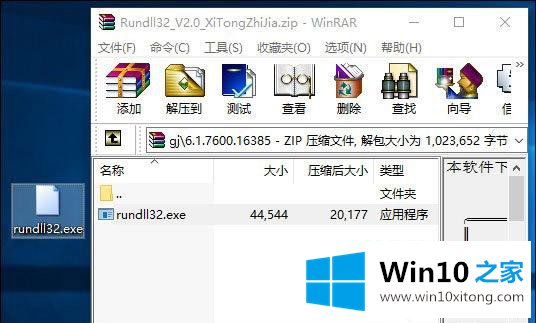
2、解压后,复制文件“rundll32.exe”到系统目录下:
【32位系统:C:\Windows\System32】
【64位系统:C:\Windows\SysWOW64】
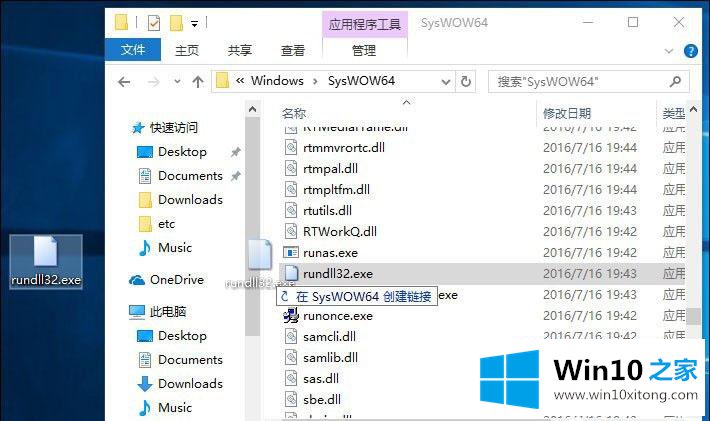
3、按下Win+R打开运行,输入:
【for %1 in (%windir%\system32\*.dll) do regsvr32.exe /s %1】

如果系统提示用户找不到"for"的问题,请根据下方步骤进行:

4、打开小娜搜索,搜索:cmd ,在命令提示符上右键点击“以管理员身份运行”。
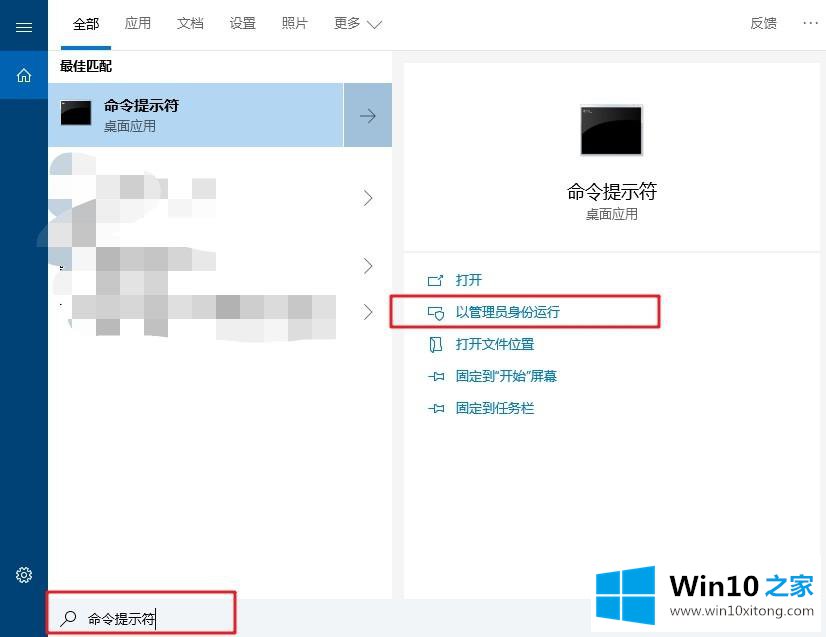
5、在“管理员:命令提示符”中输入:
【for %1 in (%windir%\system32\*.dll) do regsvr32.exe /s %1】
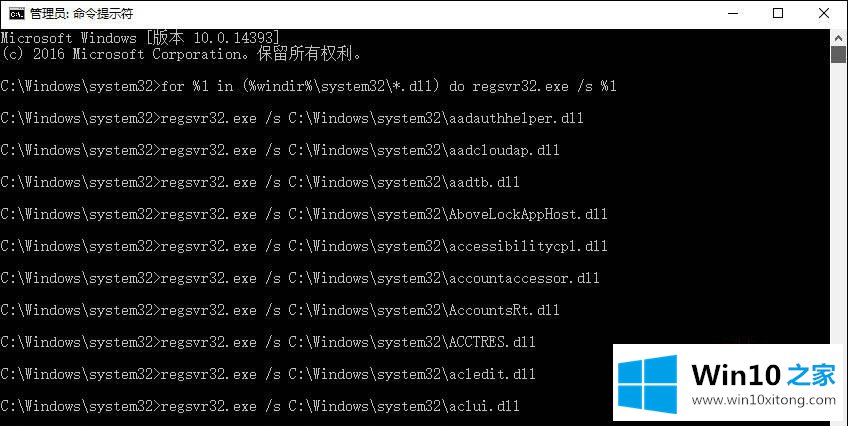
关于笔记本win10系统提示rundll32.exe初始化失败的解决教程就给大家介绍到这边了,如果你有遇到一样情况的话,不妨可以学习上面的方法来解决吧。
上边的方法教程就是有关win10系统提示rundll32.exe初始化失败的详尽操作手法,如果你还需要下载电脑系统,请继续关注本站